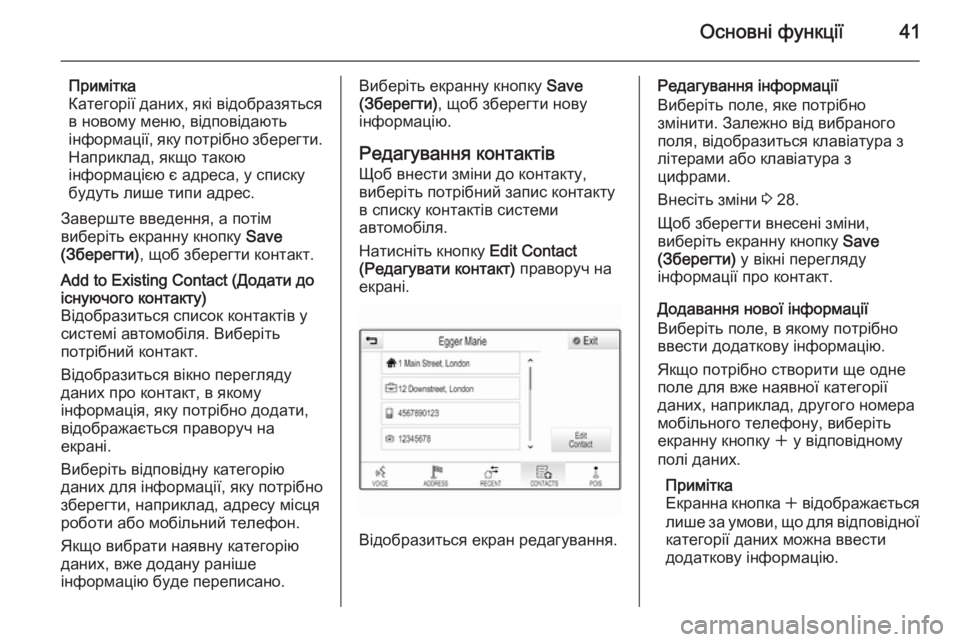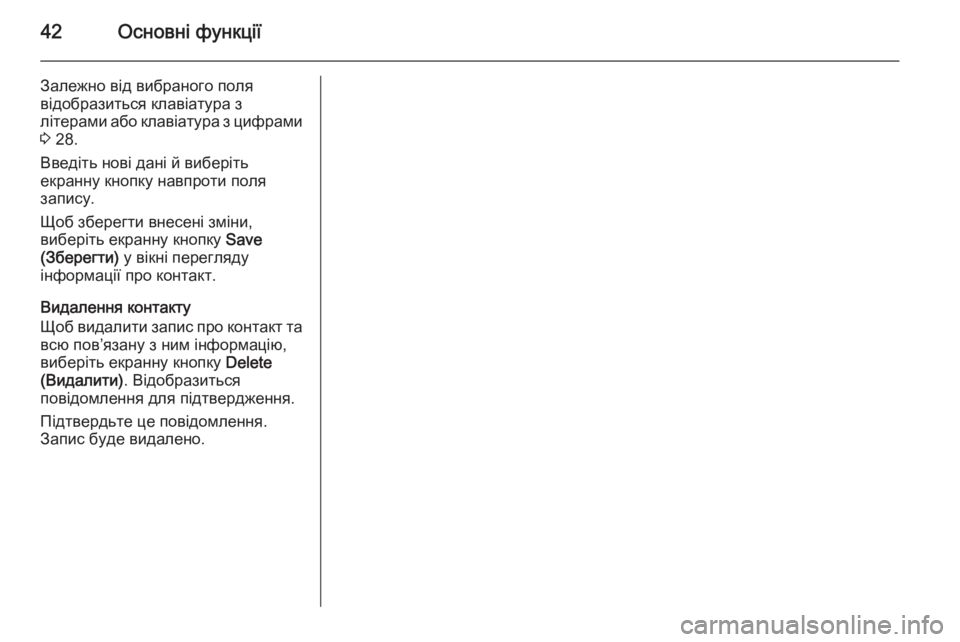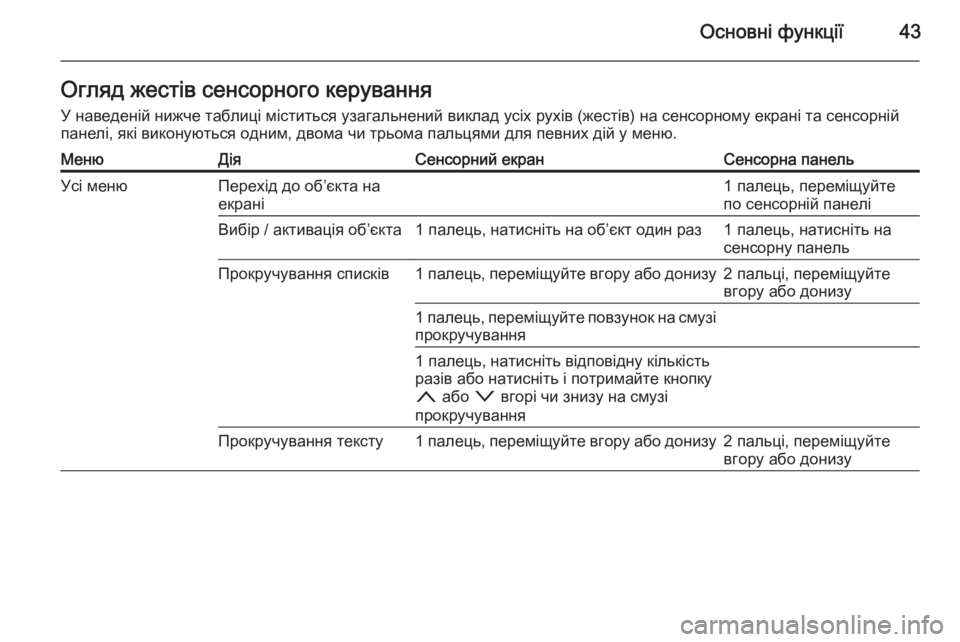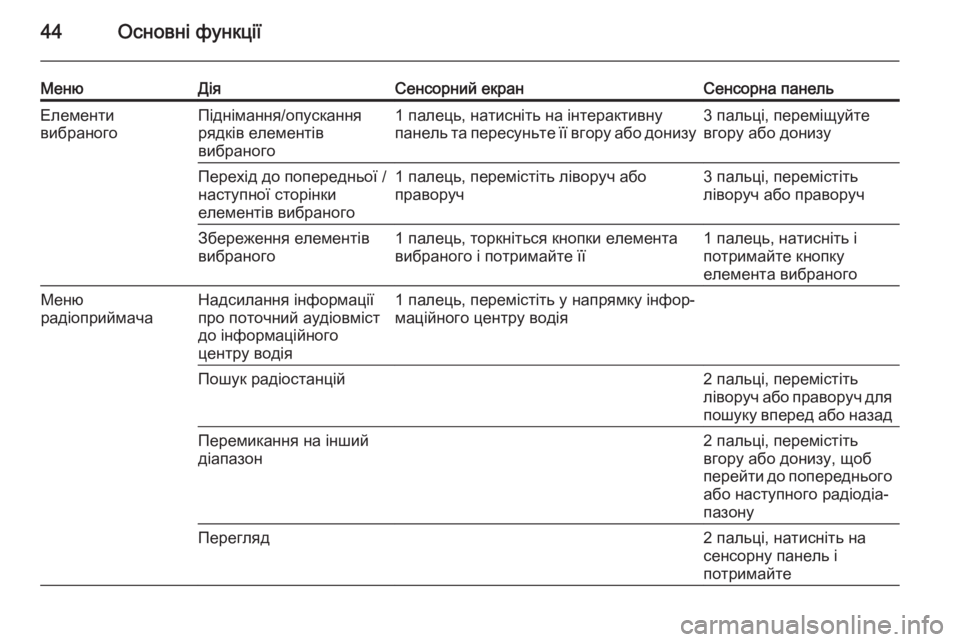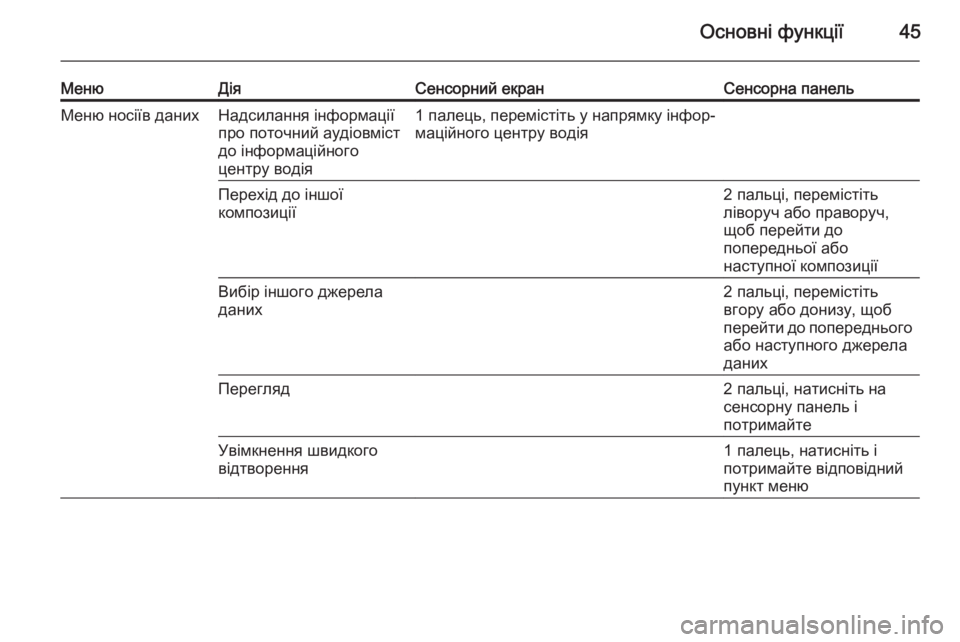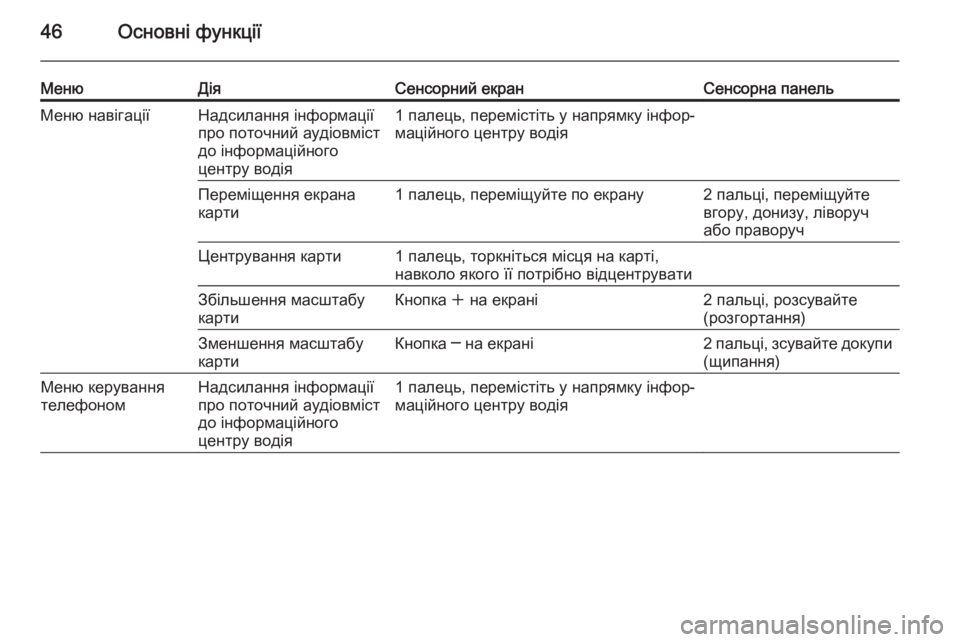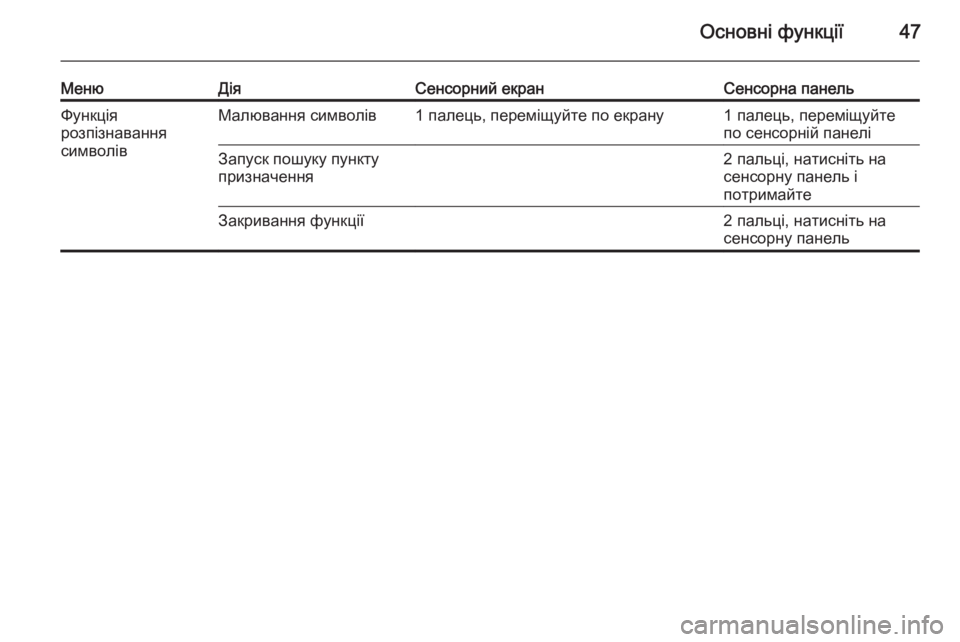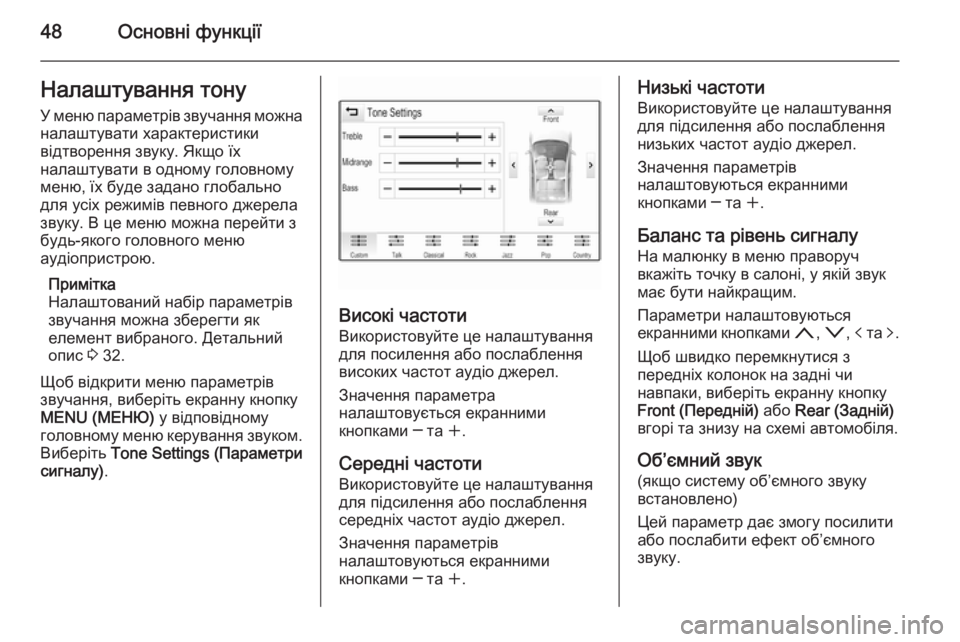Page 41 of 171
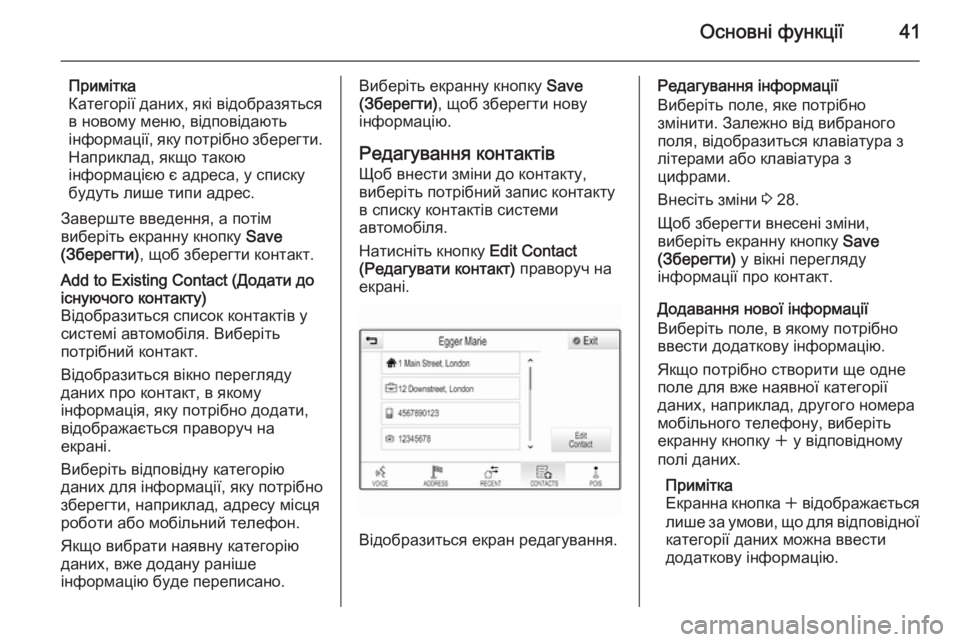
–Ю—Б–љ–Њ–≤–љ—Ц —Д—Г–љ–Ї—Ж—Ц—Ч41
–Я—А–Є–Љ—Ц—В–Ї–∞
–Ъ–∞—В–µ–≥–Њ—А—Ц—Ч –і–∞–љ–Є—Е, —П–Ї—Ц –≤—Ц–і–Њ–±—А–∞–Ј—П—В—М—Б—П
–≤ –љ–Њ–≤–Њ–Љ—Г –Љ–µ–љ—О, –≤—Ц–і–њ–Њ–≤—Ц–і–∞—О—В—М
—Ц–љ—Д–Њ—А–Љ–∞—Ж—Ц—Ч, —П–Ї—Г –њ–Њ—В—А—Ц–±–љ–Њ –Ј–±–µ—А–µ–≥—В–Є.
–Э–∞–њ—А–Є–Ї–ї–∞–і, —П–Ї—Й–Њ —В–∞–Ї–Њ—О
—Ц–љ—Д–Њ—А–Љ–∞—Ж—Ц—Ф—О —Ф –∞–і—А–µ—Б–∞, —Г —Б–њ–Є—Б–Ї—Г
–±—Г–і—Г—В—М –ї–Є—И–µ —В–Є–њ–Є –∞–і—А–µ—Б.
–Ч–∞–≤–µ—А—И—В–µ –≤–≤–µ–і–µ–љ–љ—П, –∞ –њ–Њ—В—Ц–Љ
–≤–Є–±–µ—А—Ц—В—М –µ–Ї—А–∞–љ–љ—Г –Ї–љ–Њ–њ–Ї—Г Save
(–Ч–±–µ—А–µ–≥—В–Є) , —Й–Њ–± –Ј–±–µ—А–µ–≥—В–Є –Ї–Њ–љ—В–∞–Ї—В.Add to Existing Contact (–Ф–Њ–і–∞—В–Є –і–Њ
—Ц—Б–љ—Г—О—З–Њ–≥–Њ –Ї–Њ–љ—В–∞–Ї—В—Г)
–Т—Ц–і–Њ–±—А–∞–Ј–Є—В—М—Б—П —Б–њ–Є—Б–Њ–Ї –Ї–Њ–љ—В–∞–Ї—В—Ц–≤ —Г
—Б–Є—Б—В–µ–Љ—Ц –∞–≤—В–Њ–Љ–Њ–±—Ц–ї—П. –Т–Є–±–µ—А—Ц—В—М
–њ–Њ—В—А—Ц–±–љ–Є–є –Ї–Њ–љ—В–∞–Ї—В.
–Т—Ц–і–Њ–±—А–∞–Ј–Є—В—М—Б—П –≤—Ц–Ї–љ–Њ –њ–µ—А–µ–≥–ї—П–і—Г
–і–∞–љ–Є—Е –њ—А–Њ –Ї–Њ–љ—В–∞–Ї—В, –≤ —П–Ї–Њ–Љ—Г
—Ц–љ—Д–Њ—А–Љ–∞—Ж—Ц—П, —П–Ї—Г –њ–Њ—В—А—Ц–±–љ–Њ –і–Њ–і–∞—В–Є,
–≤—Ц–і–Њ–±—А–∞–ґ–∞—Ф—В—М—Б—П –њ—А–∞–≤–Њ—А—Г—З –љ–∞
–µ–Ї—А–∞–љ—Ц.
–Т–Є–±–µ—А—Ц—В—М –≤—Ц–і–њ–Њ–≤—Ц–і–љ—Г –Ї–∞—В–µ–≥–Њ—А—Ц—О
–і–∞–љ–Є—Е –і–ї—П —Ц–љ—Д–Њ—А–Љ–∞—Ж—Ц—Ч, —П–Ї—Г –њ–Њ—В—А—Ц–±–љ–Њ
–Ј–±–µ—А–µ–≥—В–Є, –љ–∞–њ—А–Є–Ї–ї–∞–і, –∞–і—А–µ—Б—Г –Љ—Ц—Б—Ж—П
—А–Њ–±–Њ—В–Є –∞–±–Њ –Љ–Њ–±—Ц–ї—М–љ–Є–є —В–µ–ї–µ—Д–Њ–љ.
–ѓ–Ї—Й–Њ –≤–Є–±—А–∞—В–Є –љ–∞—П–≤–љ—Г –Ї–∞—В–µ–≥–Њ—А—Ц—О
–і–∞–љ–Є—Е, –≤–ґ–µ –і–Њ–і–∞–љ—Г —А–∞–љ—Ц—И–µ
—Ц–љ—Д–Њ—А–Љ–∞—Ж—Ц—О –±—Г–і–µ –њ–µ—А–µ–њ–Є—Б–∞–љ–Њ.–Т–Є–±–µ—А—Ц—В—М –µ–Ї—А–∞–љ–љ—Г –Ї–љ–Њ–њ–Ї—Г Save
(–Ч–±–µ—А–µ–≥—В–Є) , —Й–Њ–± –Ј–±–µ—А–µ–≥—В–Є –љ–Њ–≤—Г
—Ц–љ—Д–Њ—А–Љ–∞—Ж—Ц—О.
–†–µ–і–∞–≥—Г–≤–∞–љ–љ—П –Ї–Њ–љ—В–∞–Ї—В—Ц–≤
–©–Њ–± –≤–љ–µ—Б—В–Є –Ј–Љ—Ц–љ–Є –і–Њ –Ї–Њ–љ—В–∞–Ї—В—Г,
–≤–Є–±–µ—А—Ц—В—М –њ–Њ—В—А—Ц–±–љ–Є–є –Ј–∞–њ–Є—Б –Ї–Њ–љ—В–∞–Ї—В—Г
–≤ —Б–њ–Є—Б–Ї—Г –Ї–Њ–љ—В–∞–Ї—В—Ц–≤ —Б–Є—Б—В–µ–Љ–Є
–∞–≤—В–Њ–Љ–Њ–±—Ц–ї—П.
–Э–∞—В–Є—Б–љ—Ц—В—М –Ї–љ–Њ–њ–Ї—Г Edit Contact
(–†–µ–і–∞–≥—Г–≤–∞—В–Є –Ї–Њ–љ—В–∞–Ї—В) –њ—А–∞–≤–Њ—А—Г—З –љ–∞
–µ–Ї—А–∞–љ—Ц.
–Т—Ц–і–Њ–±—А–∞–Ј–Є—В—М—Б—П –µ–Ї—А–∞–љ —А–µ–і–∞–≥—Г–≤–∞–љ–љ—П.
–†–µ–і–∞–≥—Г–≤–∞–љ–љ—П —Ц–љ—Д–Њ—А–Љ–∞—Ж—Ц—Ч
–Т–Є–±–µ—А—Ц—В—М –њ–Њ–ї–µ, —П–Ї–µ –њ–Њ—В—А—Ц–±–љ–Њ
–Ј–Љ—Ц–љ–Є—В–Є. –Ч–∞–ї–µ–ґ–љ–Њ –≤—Ц–і –≤–Є–±—А–∞–љ–Њ–≥–Њ –њ–Њ–ї—П, –≤—Ц–і–Њ–±—А–∞–Ј–Є—В—М—Б—П –Ї–ї–∞–≤—Ц–∞—В—Г—А–∞ –Ј
–ї—Ц—В–µ—А–∞–Љ–Є –∞–±–Њ –Ї–ї–∞–≤—Ц–∞—В—Г—А–∞ –Ј
—Ж–Є—Д—А–∞–Љ–Є.
–Т–љ–µ—Б—Ц—В—М –Ј–Љ—Ц–љ–Є 3 28.
–©–Њ–± –Ј–±–µ—А–µ–≥—В–Є –≤–љ–µ—Б–µ–љ—Ц –Ј–Љ—Ц–љ–Є,
–≤–Є–±–µ—А—Ц—В—М –µ–Ї—А–∞–љ–љ—Г –Ї–љ–Њ–њ–Ї—Г Save
(–Ч–±–µ—А–µ–≥—В–Є) —Г –≤—Ц–Ї–љ—Ц –њ–µ—А–µ–≥–ї—П–і—Г
—Ц–љ—Д–Њ—А–Љ–∞—Ж—Ц—Ч –њ—А–Њ –Ї–Њ–љ—В–∞–Ї—В.
–Ф–Њ–і–∞–≤–∞–љ–љ—П –љ–Њ–≤–Њ—Ч —Ц–љ—Д–Њ—А–Љ–∞—Ж—Ц—Ч
–Т–Є–±–µ—А—Ц—В—М –њ–Њ–ї–µ, –≤ —П–Ї–Њ–Љ—Г –њ–Њ—В—А—Ц–±–љ–Њ
–≤–≤–µ—Б—В–Є –і–Њ–і–∞—В–Ї–Њ–≤—Г —Ц–љ—Д–Њ—А–Љ–∞—Ж—Ц—О.
–ѓ–Ї—Й–Њ –њ–Њ—В—А—Ц–±–љ–Њ —Б—В–≤–Њ—А–Є—В–Є —Й–µ –Њ–і–љ–µ –њ–Њ–ї–µ –і–ї—П –≤–ґ–µ –љ–∞—П–≤–љ–Њ—Ч –Ї–∞—В–µ–≥–Њ—А—Ц—Ч
–і–∞–љ–Є—Е, –љ–∞–њ—А–Є–Ї–ї–∞–і, –і—А—Г–≥–Њ–≥–Њ –љ–Њ–Љ–µ—А–∞
–Љ–Њ–±—Ц–ї—М–љ–Њ–≥–Њ —В–µ–ї–µ—Д–Њ–љ—Г, –≤–Є–±–µ—А—Ц—В—М
–µ–Ї—А–∞–љ–љ—Г –Ї–љ–Њ–њ–Ї—Г w —Г –≤—Ц–і–њ–Њ–≤—Ц–і–љ–Њ–Љ—Г
–њ–Њ–ї—Ц –і–∞–љ–Є—Е.
–Я—А–Є–Љ—Ц—В–Ї–∞
–Х–Ї—А–∞–љ–љ–∞ –Ї–љ–Њ–њ–Ї–∞ w –≤—Ц–і–Њ–±—А–∞–ґ–∞—Ф—В—М—Б—П
–ї–Є—И–µ –Ј–∞ —Г–Љ–Њ–≤–Є, —Й–Њ –і–ї—П –≤—Ц–і–њ–Њ–≤—Ц–і–љ–Њ—Ч
–Ї–∞—В–µ–≥–Њ—А—Ц—Ч –і–∞–љ–Є—Е –Љ–Њ–ґ–љ–∞ –≤–≤–µ—Б—В–Є
–і–Њ–і–∞—В–Ї–Њ–≤—Г —Ц–љ—Д–Њ—А–Љ–∞—Ж—Ц—О.
Page 42 of 171
42–Ю—Б–љ–Њ–≤–љ—Ц —Д—Г–љ–Ї—Ж—Ц—Ч
–Ч–∞–ї–µ–ґ–љ–Њ –≤—Ц–і –≤–Є–±—А–∞–љ–Њ–≥–Њ –њ–Њ–ї—П
–≤—Ц–і–Њ–±—А–∞–Ј–Є—В—М—Б—П –Ї–ї–∞–≤—Ц–∞—В—Г—А–∞ –Ј
–ї—Ц—В–µ—А–∞–Љ–Є –∞–±–Њ –Ї–ї–∞–≤—Ц–∞—В—Г—А–∞ –Ј —Ж–Є—Д—А–∞–Љ–Є 3 28.
–Т–≤–µ–і—Ц—В—М –љ–Њ–≤—Ц –і–∞–љ—Ц –є –≤–Є–±–µ—А—Ц—В—М
–µ–Ї—А–∞–љ–љ—Г –Ї–љ–Њ–њ–Ї—Г –љ–∞–≤–њ—А–Њ—В–Є –њ–Њ–ї—П
–Ј–∞–њ–Є—Б—Г.
–©–Њ–± –Ј–±–µ—А–µ–≥—В–Є –≤–љ–µ—Б–µ–љ—Ц –Ј–Љ—Ц–љ–Є,
–≤–Є–±–µ—А—Ц—В—М –µ–Ї—А–∞–љ–љ—Г –Ї–љ–Њ–њ–Ї—Г Save
(–Ч–±–µ—А–µ–≥—В–Є) —Г –≤—Ц–Ї–љ—Ц –њ–µ—А–µ–≥–ї—П–і—Г
—Ц–љ—Д–Њ—А–Љ–∞—Ж—Ц—Ч –њ—А–Њ –Ї–Њ–љ—В–∞–Ї—В.
–Т–Є–і–∞–ї–µ–љ–љ—П –Ї–Њ–љ—В–∞–Ї—В—Г
–©–Њ–± –≤–Є–і–∞–ї–Є—В–Є –Ј–∞–њ–Є—Б –њ—А–Њ –Ї–Њ–љ—В–∞–Ї—В —В–∞
–≤—Б—О –њ–Њ–≤вАЩ—П–Ј–∞–љ—Г –Ј –љ–Є–Љ —Ц–љ—Д–Њ—А–Љ–∞—Ж—Ц—О,
–≤–Є–±–µ—А—Ц—В—М –µ–Ї—А–∞–љ–љ—Г –Ї–љ–Њ–њ–Ї—Г Delete
(–Т–Є–і–∞–ї–Є—В–Є) . –Т—Ц–і–Њ–±—А–∞–Ј–Є—В—М—Б—П
–њ–Њ–≤—Ц–і–Њ–Љ–ї–µ–љ–љ—П –і–ї—П –њ—Ц–і—В–≤–µ—А–і–ґ–µ–љ–љ—П.
–Я—Ц–і—В–≤–µ—А–і—М—В–µ —Ж–µ –њ–Њ–≤—Ц–і–Њ–Љ–ї–µ–љ–љ—П.
–Ч–∞–њ–Є—Б –±—Г–і–µ –≤–Є–і–∞–ї–µ–љ–Њ.
Page 43 of 171
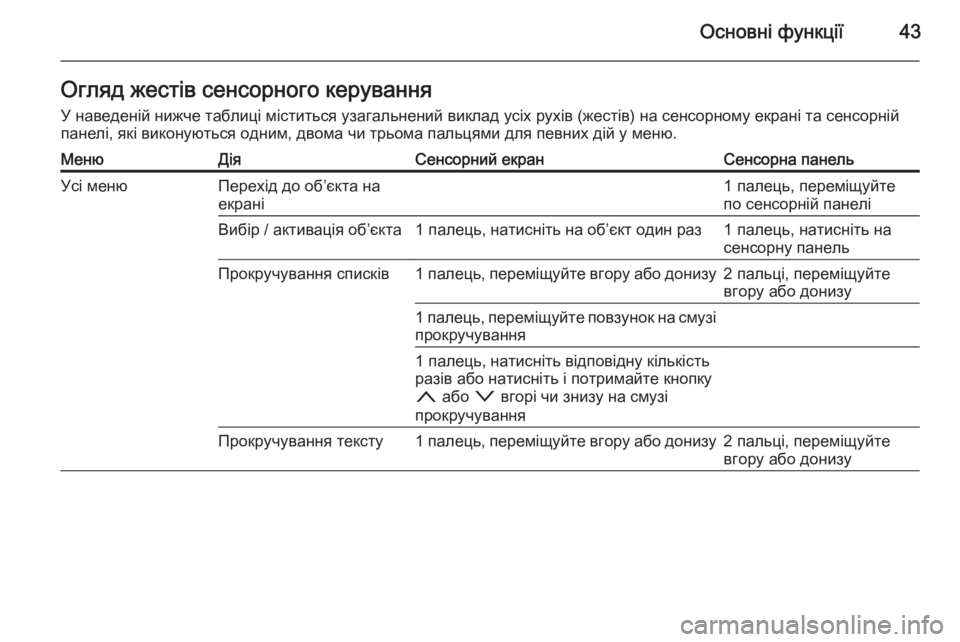
–Ю—Б–љ–Њ–≤–љ—Ц —Д—Г–љ–Ї—Ж—Ц—Ч43–Ю–≥–ї—П–і –ґ–µ—Б—В—Ц–≤ —Б–µ–љ—Б–Њ—А–љ–Њ–≥–Њ –Ї–µ—А—Г–≤–∞–љ–љ—П–£ –љ–∞–≤–µ–і–µ–љ—Ц–є –љ–Є–ґ—З–µ —В–∞–±–ї–Є—Ж—Ц –Љ—Ц—Б—В–Є—В—М—Б—П —Г–Ј–∞–≥–∞–ї—М–љ–µ–љ–Є–є –≤–Є–Ї–ї–∞–і —Г—Б—Ц—Е —А—Г—Е—Ц–≤ (–ґ–µ—Б—В—Ц–≤) –љ–∞ —Б–µ–љ—Б–Њ—А–љ–Њ–Љ—Г –µ–Ї—А–∞–љ—Ц —В–∞ —Б–µ–љ—Б–Њ—А–љ—Ц–є
–њ–∞–љ–µ–ї—Ц, —П–Ї—Ц –≤–Є–Ї–Њ–љ—Г—О—В—М—Б—П –Њ–і–љ–Є–Љ, –і–≤–Њ–Љ–∞ —З–Є —В—А—М–Њ–Љ–∞ –њ–∞–ї—М—Ж—П–Љ–Є –і–ї—П –њ–µ–≤–љ–Є—Е –і—Ц–є —Г –Љ–µ–љ—О.–Ь–µ–љ—О–Ф—Ц—П–°–µ–љ—Б–Њ—А–љ–Є–є –µ–Ї—А–∞–љ–°–µ–љ—Б–Њ—А–љ–∞ –њ–∞–љ–µ–ї—М–£—Б—Ц –Љ–µ–љ—О–Я–µ—А–µ—Е—Ц–і –і–Њ –Њ–±вАЩ—Ф–Ї—В–∞ –љ–∞
–µ–Ї—А–∞–љ—Ц1 –њ–∞–ї–µ—Ж—М, –њ–µ—А–µ–Љ—Ц—Й—Г–є—В–µ
–њ–Њ —Б–µ–љ—Б–Њ—А–љ—Ц–є –њ–∞–љ–µ–ї—Ц–Т–Є–±—Ц—А / –∞–Ї—В–Є–≤–∞—Ж—Ц—П –Њ–±вАЩ—Ф–Ї—В–∞1 –њ–∞–ї–µ—Ж—М, –љ–∞—В–Є—Б–љ—Ц—В—М –љ–∞ –Њ–±вАЩ—Ф–Ї—В –Њ–і–Є–љ —А–∞–Ј1 –њ–∞–ї–µ—Ж—М, –љ–∞—В–Є—Б–љ—Ц—В—М –љ–∞
—Б–µ–љ—Б–Њ—А–љ—Г –њ–∞–љ–µ–ї—М–Я—А–Њ–Ї—А—Г—З—Г–≤–∞–љ–љ—П —Б–њ–Є—Б–Ї—Ц–≤1 –њ–∞–ї–µ—Ж—М, –њ–µ—А–µ–Љ—Ц—Й—Г–є—В–µ –≤–≥–Њ—А—Г –∞–±–Њ –і–Њ–љ–Є–Ј—Г2 –њ–∞–ї—М—Ж—Ц, –њ–µ—А–µ–Љ—Ц—Й—Г–є—В–µ
–≤–≥–Њ—А—Г –∞–±–Њ –і–Њ–љ–Є–Ј—Г1 –њ–∞–ї–µ—Ж—М, –њ–µ—А–µ–Љ—Ц—Й—Г–є—В–µ –њ–Њ–≤–Ј—Г–љ–Њ–Ї –љ–∞ —Б–Љ—Г–Ј—Ц
–њ—А–Њ–Ї—А—Г—З—Г–≤–∞–љ–љ—П1 –њ–∞–ї–µ—Ж—М, –љ–∞—В–Є—Б–љ—Ц—В—М –≤—Ц–і–њ–Њ–≤—Ц–і–љ—Г –Ї—Ц–ї—М–Ї—Ц—Б—В—М
—А–∞–Ј—Ц–≤ –∞–±–Њ –љ–∞—В–Є—Б–љ—Ц—В—М —Ц –њ–Њ—В—А–Є–Љ–∞–є—В–µ –Ї–љ–Њ–њ–Ї—Г
n –∞–±–Њ o –≤–≥–Њ—А—Ц —З–Є –Ј–љ–Є–Ј—Г –љ–∞ —Б–Љ—Г–Ј—Ц
–њ—А–Њ–Ї—А—Г—З—Г–≤–∞–љ–љ—П–Я—А–Њ–Ї—А—Г—З—Г–≤–∞–љ–љ—П —В–µ–Ї—Б—В—Г1 –њ–∞–ї–µ—Ж—М, –њ–µ—А–µ–Љ—Ц—Й—Г–є—В–µ –≤–≥–Њ—А—Г –∞–±–Њ –і–Њ–љ–Є–Ј—Г2 –њ–∞–ї—М—Ж—Ц, –њ–µ—А–µ–Љ—Ц—Й—Г–є—В–µ
–≤–≥–Њ—А—Г –∞–±–Њ –і–Њ–љ–Є–Ј—Г
Page 44 of 171
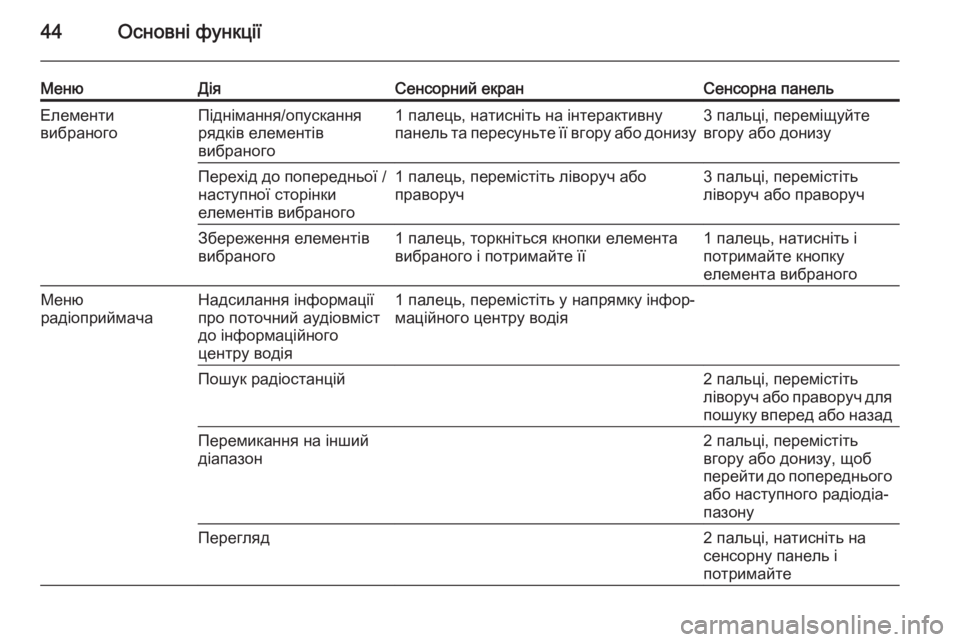
44–Ю—Б–љ–Њ–≤–љ—Ц —Д—Г–љ–Ї—Ж—Ц—Ч
–Ь–µ–љ—О–Ф—Ц—П–°–µ–љ—Б–Њ—А–љ–Є–є –µ–Ї—А–∞–љ–°–µ–љ—Б–Њ—А–љ–∞ –њ–∞–љ–µ–ї—М–Х–ї–µ–Љ–µ–љ—В–Є
–≤–Є–±—А–∞–љ–Њ–≥–Њ–Я—Ц–і–љ—Ц–Љ–∞–љ–љ—П/–Њ–њ—Г—Б–Ї–∞–љ–љ—П
—А—П–і–Ї—Ц–≤ –µ–ї–µ–Љ–µ–љ—В—Ц–≤
–≤–Є–±—А–∞–љ–Њ–≥–Њ1 –њ–∞–ї–µ—Ж—М, –љ–∞—В–Є—Б–љ—Ц—В—М –љ–∞ —Ц–љ—В–µ—А–∞–Ї—В–Є–≤–љ—Г
–њ–∞–љ–µ–ї—М —В–∞ –њ–µ—А–µ—Б—Г–љ—М—В–µ —Ч—Ч –≤–≥–Њ—А—Г –∞–±–Њ –і–Њ–љ–Є–Ј—Г3 –њ–∞–ї—М—Ж—Ц, –њ–µ—А–µ–Љ—Ц—Й—Г–є—В–µ
–≤–≥–Њ—А—Г –∞–±–Њ –і–Њ–љ–Є–Ј—Г–Я–µ—А–µ—Е—Ц–і –і–Њ –њ–Њ–њ–µ—А–µ–і–љ—М–Њ—Ч /
–љ–∞—Б—В—Г–њ–љ–Њ—Ч —Б—В–Њ—А—Ц–љ–Ї–Є
–µ–ї–µ–Љ–µ–љ—В—Ц–≤ –≤–Є–±—А–∞–љ–Њ–≥–Њ1 –њ–∞–ї–µ—Ж—М, –њ–µ—А–µ–Љ—Ц—Б—В—Ц—В—М –ї—Ц–≤–Њ—А—Г—З –∞–±–Њ
–њ—А–∞–≤–Њ—А—Г—З3 –њ–∞–ї—М—Ж—Ц, –њ–µ—А–µ–Љ—Ц—Б—В—Ц—В—М
–ї—Ц–≤–Њ—А—Г—З –∞–±–Њ –њ—А–∞–≤–Њ—А—Г—З–Ч–±–µ—А–µ–ґ–µ–љ–љ—П –µ–ї–µ–Љ–µ–љ—В—Ц–≤
–≤–Є–±—А–∞–љ–Њ–≥–Њ1 –њ–∞–ї–µ—Ж—М, —В–Њ—А–Ї–љ—Ц—В—М—Б—П –Ї–љ–Њ–њ–Ї–Є –µ–ї–µ–Љ–µ–љ—В–∞ –≤–Є–±—А–∞–љ–Њ–≥–Њ —Ц –њ–Њ—В—А–Є–Љ–∞–є—В–µ —Ч—Ч1 –њ–∞–ї–µ—Ж—М, –љ–∞—В–Є—Б–љ—Ц—В—М —Ц
–њ–Њ—В—А–Є–Љ–∞–є—В–µ –Ї–љ–Њ–њ–Ї—Г
–µ–ї–µ–Љ–µ–љ—В–∞ –≤–Є–±—А–∞–љ–Њ–≥–Њ–Ь–µ–љ—О
—А–∞–і—Ц–Њ–њ—А–Є–є–Љ–∞—З–∞–Э–∞–і—Б–Є–ї–∞–љ–љ—П —Ц–љ—Д–Њ—А–Љ–∞—Ж—Ц—Ч
–њ—А–Њ –њ–Њ—В–Њ—З–љ–Є–є –∞—Г–і—Ц–Њ–≤–Љ—Ц—Б—В
–і–Њ —Ц–љ—Д–Њ—А–Љ–∞—Ж—Ц–є–љ–Њ–≥–Њ
—Ж–µ–љ—В—А—Г –≤–Њ–і—Ц—П1 –њ–∞–ї–µ—Ж—М, –њ–µ—А–µ–Љ—Ц—Б—В—Ц—В—М —Г –љ–∞–њ—А—П–Љ–Ї—Г —Ц–љ—Д–Њ—АвАР
–Љ–∞—Ж—Ц–є–љ–Њ–≥–Њ —Ж–µ–љ—В—А—Г –≤–Њ–і—Ц—П–Я–Њ—И—Г–Ї —А–∞–і—Ц–Њ—Б—В–∞–љ—Ж—Ц–є2 –њ–∞–ї—М—Ж—Ц, –њ–µ—А–µ–Љ—Ц—Б—В—Ц—В—М
–ї—Ц–≤–Њ—А—Г—З –∞–±–Њ –њ—А–∞–≤–Њ—А—Г—З –і–ї—П
–њ–Њ—И—Г–Ї—Г –≤–њ–µ—А–µ–і –∞–±–Њ –љ–∞–Ј–∞–і–Я–µ—А–µ–Љ–Є–Ї–∞–љ–љ—П –љ–∞ —Ц–љ—И–Є–є
–і—Ц–∞–њ–∞–Ј–Њ–љ2 –њ–∞–ї—М—Ж—Ц, –њ–µ—А–µ–Љ—Ц—Б—В—Ц—В—М
–≤–≥–Њ—А—Г –∞–±–Њ –і–Њ–љ–Є–Ј—Г, —Й–Њ–±
–њ–µ—А–µ–є—В–Є –і–Њ –њ–Њ–њ–µ—А–µ–і–љ—М–Њ–≥–Њ –∞–±–Њ –љ–∞—Б—В—Г–њ–љ–Њ–≥–Њ —А–∞–і—Ц–Њ–і—Ц–∞вАР
–њ–∞–Ј–Њ–љ—Г–Я–µ—А–µ–≥–ї—П–і2 –њ–∞–ї—М—Ж—Ц, –љ–∞—В–Є—Б–љ—Ц—В—М –љ–∞
—Б–µ–љ—Б–Њ—А–љ—Г –њ–∞–љ–µ–ї—М —Ц
–њ–Њ—В—А–Є–Љ–∞–є—В–µ
Page 45 of 171
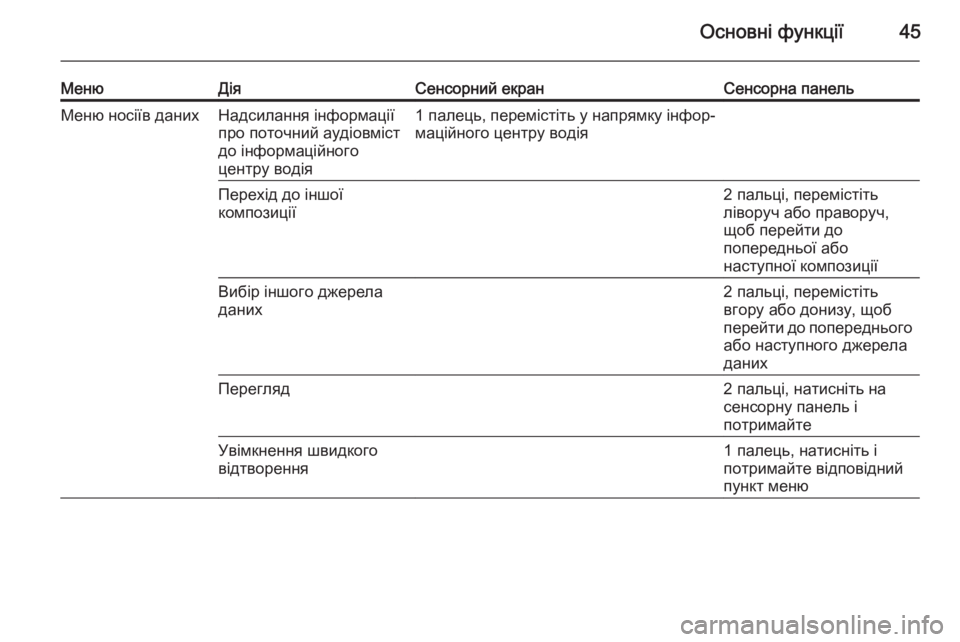
–Ю—Б–љ–Њ–≤–љ—Ц —Д—Г–љ–Ї—Ж—Ц—Ч45
–Ь–µ–љ—О–Ф—Ц—П–°–µ–љ—Б–Њ—А–љ–Є–є –µ–Ї—А–∞–љ–°–µ–љ—Б–Њ—А–љ–∞ –њ–∞–љ–µ–ї—М–Ь–µ–љ—О –љ–Њ—Б—Ц—Ч–≤ –і–∞–љ–Є—Е–Э–∞–і—Б–Є–ї–∞–љ–љ—П —Ц–љ—Д–Њ—А–Љ–∞—Ж—Ц—Ч
–њ—А–Њ –њ–Њ—В–Њ—З–љ–Є–є –∞—Г–і—Ц–Њ–≤–Љ—Ц—Б—В
–і–Њ —Ц–љ—Д–Њ—А–Љ–∞—Ж—Ц–є–љ–Њ–≥–Њ
—Ж–µ–љ—В—А—Г –≤–Њ–і—Ц—П1 –њ–∞–ї–µ—Ж—М, –њ–µ—А–µ–Љ—Ц—Б—В—Ц—В—М —Г –љ–∞–њ—А—П–Љ–Ї—Г —Ц–љ—Д–Њ—АвАР
–Љ–∞—Ж—Ц–є–љ–Њ–≥–Њ —Ж–µ–љ—В—А—Г –≤–Њ–і—Ц—П–Я–µ—А–µ—Е—Ц–і –і–Њ —Ц–љ—И–Њ—Ч
–Ї–Њ–Љ–њ–Њ–Ј–Є—Ж—Ц—Ч2 –њ–∞–ї—М—Ж—Ц, –њ–µ—А–µ–Љ—Ц—Б—В—Ц—В—М
–ї—Ц–≤–Њ—А—Г—З –∞–±–Њ –њ—А–∞–≤–Њ—А—Г—З,
—Й–Њ–± –њ–µ—А–µ–є—В–Є –і–Њ
–њ–Њ–њ–µ—А–µ–і–љ—М–Њ—Ч –∞–±–Њ
–љ–∞—Б—В—Г–њ–љ–Њ—Ч –Ї–Њ–Љ–њ–Њ–Ј–Є—Ж—Ц—Ч–Т–Є–±—Ц—А —Ц–љ—И–Њ–≥–Њ –і–ґ–µ—А–µ–ї–∞
–і–∞–љ–Є—Е2 –њ–∞–ї—М—Ж—Ц, –њ–µ—А–µ–Љ—Ц—Б—В—Ц—В—М
–≤–≥–Њ—А—Г –∞–±–Њ –і–Њ–љ–Є–Ј—Г, —Й–Њ–±
–њ–µ—А–µ–є—В–Є –і–Њ –њ–Њ–њ–µ—А–µ–і–љ—М–Њ–≥–Њ
–∞–±–Њ –љ–∞—Б—В—Г–њ–љ–Њ–≥–Њ –і–ґ–µ—А–µ–ї–∞
–і–∞–љ–Є—Е–Я–µ—А–µ–≥–ї—П–і2 –њ–∞–ї—М—Ж—Ц, –љ–∞—В–Є—Б–љ—Ц—В—М –љ–∞
—Б–µ–љ—Б–Њ—А–љ—Г –њ–∞–љ–µ–ї—М —Ц
–њ–Њ—В—А–Є–Љ–∞–є—В–µ–£–≤—Ц–Љ–Ї–љ–µ–љ–љ—П —И–≤–Є–і–Ї–Њ–≥–Њ
–≤—Ц–і—В–≤–Њ—А–µ–љ–љ—П1 –њ–∞–ї–µ—Ж—М, –љ–∞—В–Є—Б–љ—Ц—В—М —Ц
–њ–Њ—В—А–Є–Љ–∞–є—В–µ –≤—Ц–і–њ–Њ–≤—Ц–і–љ–Є–є
–њ—Г–љ–Ї—В –Љ–µ–љ—О
Page 46 of 171
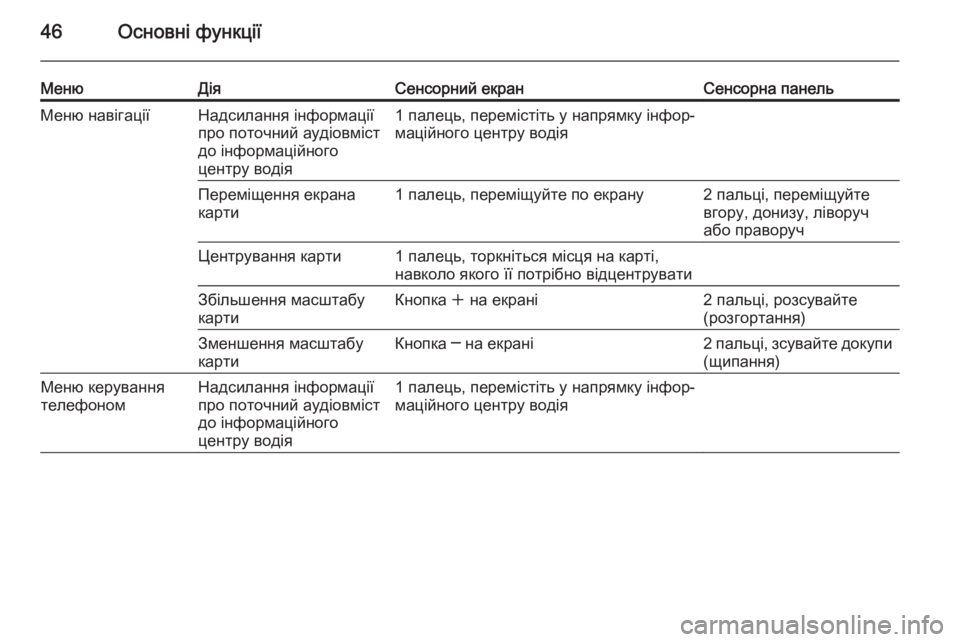
46–Ю—Б–љ–Њ–≤–љ—Ц —Д—Г–љ–Ї—Ж—Ц—Ч
–Ь–µ–љ—О–Ф—Ц—П–°–µ–љ—Б–Њ—А–љ–Є–є –µ–Ї—А–∞–љ–°–µ–љ—Б–Њ—А–љ–∞ –њ–∞–љ–µ–ї—М–Ь–µ–љ—О –љ–∞–≤—Ц–≥–∞—Ж—Ц—Ч–Э–∞–і—Б–Є–ї–∞–љ–љ—П —Ц–љ—Д–Њ—А–Љ–∞—Ж—Ц—Ч
–њ—А–Њ –њ–Њ—В–Њ—З–љ–Є–є –∞—Г–і—Ц–Њ–≤–Љ—Ц—Б—В
–і–Њ —Ц–љ—Д–Њ—А–Љ–∞—Ж—Ц–є–љ–Њ–≥–Њ
—Ж–µ–љ—В—А—Г –≤–Њ–і—Ц—П1 –њ–∞–ї–µ—Ж—М, –њ–µ—А–µ–Љ—Ц—Б—В—Ц—В—М —Г –љ–∞–њ—А—П–Љ–Ї—Г —Ц–љ—Д–Њ—АвАР
–Љ–∞—Ж—Ц–є–љ–Њ–≥–Њ —Ж–µ–љ—В—А—Г –≤–Њ–і—Ц—П–Я–µ—А–µ–Љ—Ц—Й–µ–љ–љ—П –µ–Ї—А–∞–љ–∞
–Ї–∞—А—В–Є1 –њ–∞–ї–µ—Ж—М, –њ–µ—А–µ–Љ—Ц—Й—Г–є—В–µ –њ–Њ –µ–Ї—А–∞–љ—Г2 –њ–∞–ї—М—Ж—Ц, –њ–µ—А–µ–Љ—Ц—Й—Г–є—В–µ
–≤–≥–Њ—А—Г, –і–Њ–љ–Є–Ј—Г, –ї—Ц–≤–Њ—А—Г—З
–∞–±–Њ –њ—А–∞–≤–Њ—А—Г—З–¶–µ–љ—В—А—Г–≤–∞–љ–љ—П –Ї–∞—А—В–Є1 –њ–∞–ї–µ—Ж—М, —В–Њ—А–Ї–љ—Ц—В—М—Б—П –Љ—Ц—Б—Ж—П –љ–∞ –Ї–∞—А—В—Ц,
–љ–∞–≤–Ї–Њ–ї–Њ —П–Ї–Њ–≥–Њ —Ч—Ч –њ–Њ—В—А—Ц–±–љ–Њ –≤—Ц–і—Ж–µ–љ—В—А—Г–≤–∞—В–Є–Ч–±—Ц–ї—М—И–µ–љ–љ—П –Љ–∞—Б—И—В–∞–±—Г
–Ї–∞—А—В–Є–Ъ–љ–Њ–њ–Ї–∞ w –љ–∞ –µ–Ї—А–∞–љ—Ц2 –њ–∞–ї—М—Ж—Ц, —А–Њ–Ј—Б—Г–≤–∞–є—В–µ
(—А–Њ–Ј–≥–Њ—А—В–∞–љ–љ—П)–Ч–Љ–µ–љ—И–µ–љ–љ—П –Љ–∞—Б—И—В–∞–±—Г
–Ї–∞—А—В–Є–Ъ–љ–Њ–њ–Ї–∞ вФА –љ–∞ –µ–Ї—А–∞–љ—Ц2 –њ–∞–ї—М—Ж—Ц, –Ј—Б—Г–≤–∞–є—В–µ –і–Њ–Ї—Г–њ–Є (—Й–Є–њ–∞–љ–љ—П)–Ь–µ–љ—О –Ї–µ—А—Г–≤–∞–љ–љ—П
—В–µ–ї–µ—Д–Њ–љ–Њ–Љ–Э–∞–і—Б–Є–ї–∞–љ–љ—П —Ц–љ—Д–Њ—А–Љ–∞—Ж—Ц—Ч
–њ—А–Њ –њ–Њ—В–Њ—З–љ–Є–є –∞—Г–і—Ц–Њ–≤–Љ—Ц—Б—В
–і–Њ —Ц–љ—Д–Њ—А–Љ–∞—Ж—Ц–є–љ–Њ–≥–Њ
—Ж–µ–љ—В—А—Г –≤–Њ–і—Ц—П1 –њ–∞–ї–µ—Ж—М, –њ–µ—А–µ–Љ—Ц—Б—В—Ц—В—М —Г –љ–∞–њ—А—П–Љ–Ї—Г —Ц–љ—Д–Њ—АвАР
–Љ–∞—Ж—Ц–є–љ–Њ–≥–Њ —Ж–µ–љ—В—А—Г –≤–Њ–і—Ц—П
Page 47 of 171
–Ю—Б–љ–Њ–≤–љ—Ц —Д—Г–љ–Ї—Ж—Ц—Ч47
–Ь–µ–љ—О–Ф—Ц—П–°–µ–љ—Б–Њ—А–љ–Є–є –µ–Ї—А–∞–љ–°–µ–љ—Б–Њ—А–љ–∞ –њ–∞–љ–µ–ї—М–§—Г–љ–Ї—Ж—Ц—П
—А–Њ–Ј–њ—Ц–Ј–љ–∞–≤–∞–љ–љ—П
—Б–Є–Љ–≤–Њ–ї—Ц–≤–Ь–∞–ї—О–≤–∞–љ–љ—П —Б–Є–Љ–≤–Њ–ї—Ц–≤1 –њ–∞–ї–µ—Ж—М, –њ–µ—А–µ–Љ—Ц—Й—Г–є—В–µ –њ–Њ –µ–Ї—А–∞–љ—Г1 –њ–∞–ї–µ—Ж—М, –њ–µ—А–µ–Љ—Ц—Й—Г–є—В–µ
–њ–Њ —Б–µ–љ—Б–Њ—А–љ—Ц–є –њ–∞–љ–µ–ї—Ц–Ч–∞–њ—Г—Б–Ї –њ–Њ—И—Г–Ї—Г –њ—Г–љ–Ї—В—Г
–њ—А–Є–Ј–љ–∞—З–µ–љ–љ—П2 –њ–∞–ї—М—Ж—Ц, –љ–∞—В–Є—Б–љ—Ц—В—М –љ–∞
—Б–µ–љ—Б–Њ—А–љ—Г –њ–∞–љ–µ–ї—М —Ц
–њ–Њ—В—А–Є–Љ–∞–є—В–µ–Ч–∞–Ї—А–Є–≤–∞–љ–љ—П —Д—Г–љ–Ї—Ж—Ц—Ч2 –њ–∞–ї—М—Ж—Ц, –љ–∞—В–Є—Б–љ—Ц—В—М –љ–∞
—Б–µ–љ—Б–Њ—А–љ—Г –њ–∞–љ–µ–ї—М
Page 48 of 171
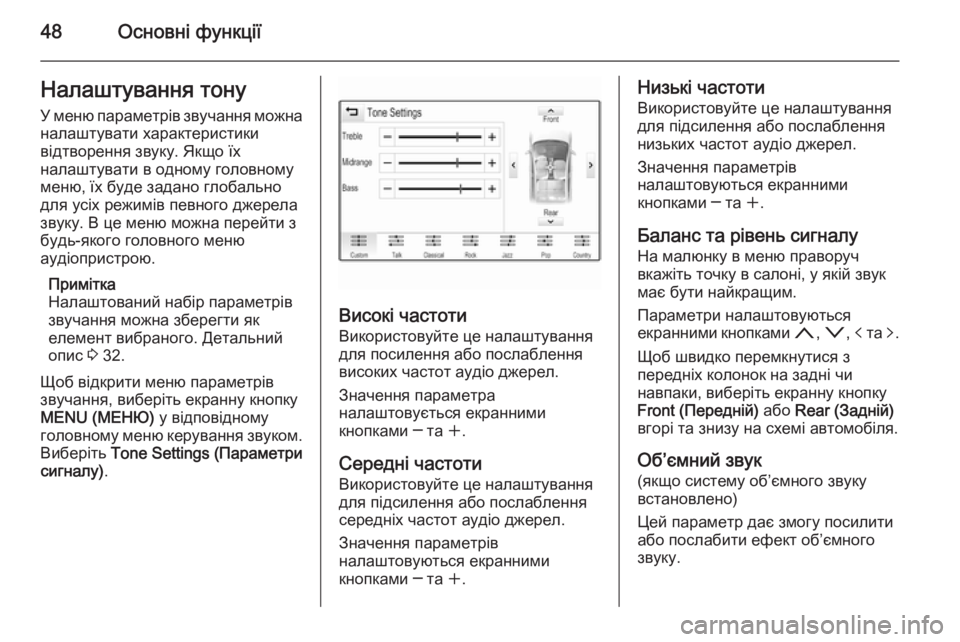
48–Ю—Б–љ–Њ–≤–љ—Ц —Д—Г–љ–Ї—Ж—Ц—Ч–Э–∞–ї–∞—И—В—Г–≤–∞–љ–љ—П —В–Њ–љ—Г–£ –Љ–µ–љ—О –њ–∞—А–∞–Љ–µ—В—А—Ц–≤ –Ј–≤—Г—З–∞–љ–љ—П –Љ–Њ–ґ–љ–∞ –љ–∞–ї–∞—И—В—Г–≤–∞—В–Є —Е–∞—А–∞–Ї—В–µ—А–Є—Б—В–Є–Ї–Є
–≤—Ц–і—В–≤–Њ—А–µ–љ–љ—П –Ј–≤—Г–Ї—Г. –ѓ–Ї—Й–Њ —Ч—Е
–љ–∞–ї–∞—И—В—Г–≤–∞—В–Є –≤ –Њ–і–љ–Њ–Љ—Г –≥–Њ–ї–Њ–≤–љ–Њ–Љ—Г
–Љ–µ–љ—О, —Ч—Е –±—Г–і–µ –Ј–∞–і–∞–љ–Њ –≥–ї–Њ–±–∞–ї—М–љ–Њ
–і–ї—П —Г—Б—Ц—Е —А–µ–ґ–Є–Љ—Ц–≤ –њ–µ–≤–љ–Њ–≥–Њ –і–ґ–µ—А–µ–ї–∞
–Ј–≤—Г–Ї—Г. –Т —Ж–µ –Љ–µ–љ—О –Љ–Њ–ґ–љ–∞ –њ–µ—А–µ–є—В–Є –Ј
–±—Г–і—М-—П–Ї–Њ–≥–Њ –≥–Њ–ї–Њ–≤–љ–Њ–≥–Њ –Љ–µ–љ—О
–∞—Г–і—Ц–Њ–њ—А–Є—Б—В—А–Њ—О.
–Я—А–Є–Љ—Ц—В–Ї–∞
–Э–∞–ї–∞—И—В–Њ–≤–∞–љ–Є–є –љ–∞–±—Ц—А –њ–∞—А–∞–Љ–µ—В—А—Ц–≤
–Ј–≤—Г—З–∞–љ–љ—П –Љ–Њ–ґ–љ–∞ –Ј–±–µ—А–µ–≥—В–Є —П–Ї
–µ–ї–µ–Љ–µ–љ—В –≤–Є–±—А–∞–љ–Њ–≥–Њ. –Ф–µ—В–∞–ї—М–љ–Є–є
–Њ–њ–Є—Б 3 32.
–©–Њ–± –≤—Ц–і–Ї—А–Є—В–Є –Љ–µ–љ—О –њ–∞—А–∞–Љ–µ—В—А—Ц–≤
–Ј–≤—Г—З–∞–љ–љ—П, –≤–Є–±–µ—А—Ц—В—М –µ–Ї—А–∞–љ–љ—Г –Ї–љ–Њ–њ–Ї—Г
MENU (–Ь–Х–Э–Ѓ) —Г –≤—Ц–і–њ–Њ–≤—Ц–і–љ–Њ–Љ—Г
–≥–Њ–ї–Њ–≤–љ–Њ–Љ—Г –Љ–µ–љ—О –Ї–µ—А—Г–≤–∞–љ–љ—П –Ј–≤—Г–Ї–Њ–Љ.
–Т–Є–±–µ—А—Ц—В—М Tone Settings (–Я–∞—А–∞–Љ–µ—В—А–Є
—Б–Є–≥–љ–∞–ї—Г) .
–Т–Є—Б–Њ–Ї—Ц —З–∞—Б—В–Њ—В–Є
–Т–Є–Ї–Њ—А–Є—Б—В–Њ–≤—Г–є—В–µ —Ж–µ –љ–∞–ї–∞—И—В—Г–≤–∞–љ–љ—П
–і–ї—П –њ–Њ—Б–Є–ї–µ–љ–љ—П –∞–±–Њ –њ–Њ—Б–ї–∞–±–ї–µ–љ–љ—П
–≤–Є—Б–Њ–Ї–Є—Е —З–∞—Б—В–Њ—В –∞—Г–і—Ц–Њ –і–ґ–µ—А–µ–ї.
–Ч–љ–∞—З–µ–љ–љ—П –њ–∞—А–∞–Љ–µ—В—А–∞
–љ–∞–ї–∞—И—В–Њ–≤—Г—Ф—В—М—Б—П –µ–Ї—А–∞–љ–љ–Є–Љ–Є
–Ї–љ–Њ–њ–Ї–∞–Љ–Є вФА —В–∞ w.
–°–µ—А–µ–і–љ—Ц —З–∞—Б—В–Њ—В–Є –Т–Є–Ї–Њ—А–Є—Б—В–Њ–≤—Г–є—В–µ —Ж–µ –љ–∞–ї–∞—И—В—Г–≤–∞–љ–љ—П
–і–ї—П –њ—Ц–і—Б–Є–ї–µ–љ–љ—П –∞–±–Њ –њ–Њ—Б–ї–∞–±–ї–µ–љ–љ—П
—Б–µ—А–µ–і–љ—Ц—Е —З–∞—Б—В–Њ—В –∞—Г–і—Ц–Њ –і–ґ–µ—А–µ–ї.
–Ч–љ–∞—З–µ–љ–љ—П –њ–∞—А–∞–Љ–µ—В—А—Ц–≤
–љ–∞–ї–∞—И—В–Њ–≤—Г—О—В—М—Б—П –µ–Ї—А–∞–љ–љ–Є–Љ–Є
–Ї–љ–Њ–њ–Ї–∞–Љ–Є вФА —В–∞ w.
–Э–Є–Ј—М–Ї—Ц —З–∞—Б—В–Њ—В–Є
–Т–Є–Ї–Њ—А–Є—Б—В–Њ–≤—Г–є—В–µ —Ж–µ –љ–∞–ї–∞—И—В—Г–≤–∞–љ–љ—П
–і–ї—П –њ—Ц–і—Б–Є–ї–µ–љ–љ—П –∞–±–Њ –њ–Њ—Б–ї–∞–±–ї–µ–љ–љ—П
–љ–Є–Ј—М–Ї–Є—Е —З–∞—Б—В–Њ—В –∞—Г–і—Ц–Њ –і–ґ–µ—А–µ–ї.
–Ч–љ–∞—З–µ–љ–љ—П –њ–∞—А–∞–Љ–µ—В—А—Ц–≤
–љ–∞–ї–∞—И—В–Њ–≤—Г—О—В—М—Б—П –µ–Ї—А–∞–љ–љ–Є–Љ–Є
–Ї–љ–Њ–њ–Ї–∞–Љ–Є вФА —В–∞ w.
–С–∞–ї–∞–љ—Б —В–∞ —А—Ц–≤–µ–љ—М —Б–Є–≥–љ–∞–ї—Г –Э–∞ –Љ–∞–ї—О–љ–Ї—Г –≤ –Љ–µ–љ—О –њ—А–∞–≤–Њ—А—Г—З
–≤–Ї–∞–ґ—Ц—В—М —В–Њ—З–Ї—Г –≤ —Б–∞–ї–Њ–љ—Ц, —Г —П–Ї—Ц–є –Ј–≤—Г–Ї
–Љ–∞—Ф –±—Г—В–Є –љ–∞–є–Ї—А–∞—Й–Є–Љ.
–Я–∞—А–∞–Љ–µ—В—А–Є –љ–∞–ї–∞—И—В–Њ–≤—Г—О—В—М—Б—П
–µ–Ї—А–∞–љ–љ–Є–Љ–Є –Ї–љ–Њ–њ–Ї–∞–Љ–Є n, o , p —В–∞ q.
–©–Њ–± —И–≤–Є–і–Ї–Њ –њ–µ—А–µ–Љ–Ї–љ—Г—В–Є—Б—П –Ј
–њ–µ—А–µ–і–љ—Ц—Е –Ї–Њ–ї–Њ–љ–Њ–Ї –љ–∞ –Ј–∞–і–љ—Ц —З–Є
–љ–∞–≤–њ–∞–Ї–Є, –≤–Є–±–µ—А—Ц—В—М –µ–Ї—А–∞–љ–љ—Г –Ї–љ–Њ–њ–Ї—Г
Front (–Я–µ—А–µ–і–љ—Ц–є) –∞–±–Њ Rear (–Ч–∞–і–љ—Ц–є)
–≤–≥–Њ—А—Ц —В–∞ –Ј–љ–Є–Ј—Г –љ–∞ —Б—Е–µ–Љ—Ц –∞–≤—В–Њ–Љ–Њ–±—Ц–ї—П.
–Ю–±вАЩ—Ф–Љ–љ–Є–є –Ј–≤—Г–Ї
(—П–Ї—Й–Њ —Б–Є—Б—В–µ–Љ—Г –Њ–±вАЩ—Ф–Љ–љ–Њ–≥–Њ –Ј–≤—Г–Ї—Г –≤—Б—В–∞–љ–Њ–≤–ї–µ–љ–Њ)
–¶–µ–є –њ–∞—А–∞–Љ–µ—В—А –і–∞—Ф –Ј–Љ–Њ–≥—Г –њ–Њ—Б–Є–ї–Є—В–Є
–∞–±–Њ –њ–Њ—Б–ї–∞–±–Є—В–Є –µ—Д–µ–Ї—В –Њ–±вАЩ—Ф–Љ–љ–Њ–≥–Њ –Ј–≤—Г–Ї—Г.
 1
1 2
2 3
3 4
4 5
5 6
6 7
7 8
8 9
9 10
10 11
11 12
12 13
13 14
14 15
15 16
16 17
17 18
18 19
19 20
20 21
21 22
22 23
23 24
24 25
25 26
26 27
27 28
28 29
29 30
30 31
31 32
32 33
33 34
34 35
35 36
36 37
37 38
38 39
39 40
40 41
41 42
42 43
43 44
44 45
45 46
46 47
47 48
48 49
49 50
50 51
51 52
52 53
53 54
54 55
55 56
56 57
57 58
58 59
59 60
60 61
61 62
62 63
63 64
64 65
65 66
66 67
67 68
68 69
69 70
70 71
71 72
72 73
73 74
74 75
75 76
76 77
77 78
78 79
79 80
80 81
81 82
82 83
83 84
84 85
85 86
86 87
87 88
88 89
89 90
90 91
91 92
92 93
93 94
94 95
95 96
96 97
97 98
98 99
99 100
100 101
101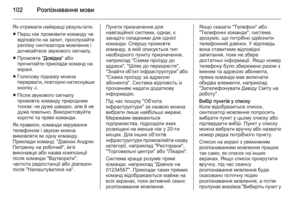 102
102 103
103 104
104 105
105 106
106 107
107 108
108 109
109 110
110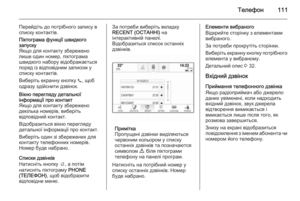 111
111 112
112 113
113 114
114 115
115 116
116 117
117 118
118 119
119 120
120 121
121 122
122 123
123 124
124 125
125 126
126 127
127 128
128 129
129 130
130 131
131 132
132 133
133 134
134 135
135 136
136 137
137 138
138 139
139 140
140 141
141 142
142 143
143 144
144 145
145 146
146 147
147 148
148 149
149 150
150 151
151 152
152 153
153 154
154 155
155 156
156 157
157 158
158 159
159 160
160 161
161 162
162 163
163 164
164 165
165 166
166 167
167 168
168 169
169 170
170